本文是C#初学者简单教程,这是第2篇。感谢观看,记得关注我,后续还有更多教程文章,谢谢。
Microsoft Visual Studio是Microsoft的集成开发环境(IDE)。它用于为Microsoft Windows开发计算机程序。Visual Studio是在.Net平台上构建的所有应用程序的一站式服务。可以使用Visual Studio开发,调试和运行应用程序。
可以使用此IDE设计和开发基于表单的应用程序和基于Web的应用程序。Visual Studio被中国人称为宇宙最强IDE,它具备超强的智能感知等功能。入坑前提醒:一旦习惯使用此IDE,你将很难放弃它改用其它IDE,这也是不少C#程序员不想转为Java的原因之一。
如何下载和安装Visual Studio
正面让我们看一下Visual Studio IDE的下载过程,以便我们可以在后续教程中创建程序。
步骤1)可以从以下链接https://www.visualstudio.com/downloads/下载Visual Studio。
您可以选择
1.Visual Studio 2017社区版
2.Visual Studio 2017专业版(30天免费试用)
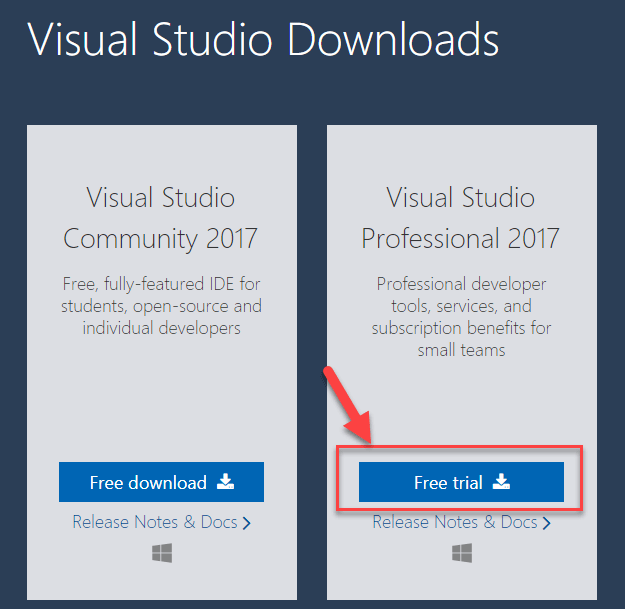
在本教程中,我们选择安装专业版
步骤2)点击下载的exe文件
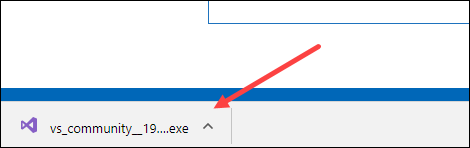
步骤3)在下一个屏幕中,单击继续
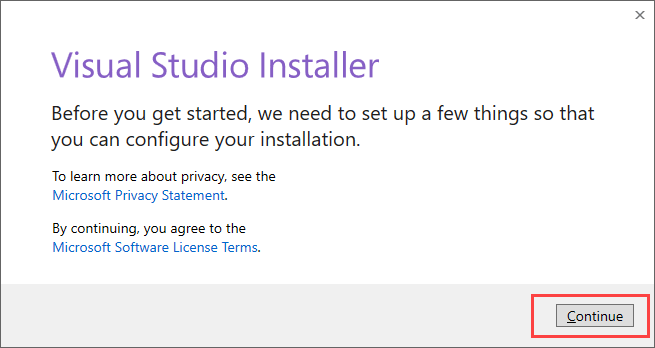
步骤4) Visual Studio将开始下载初始文件。下载速度会因您的互联网连接而异。
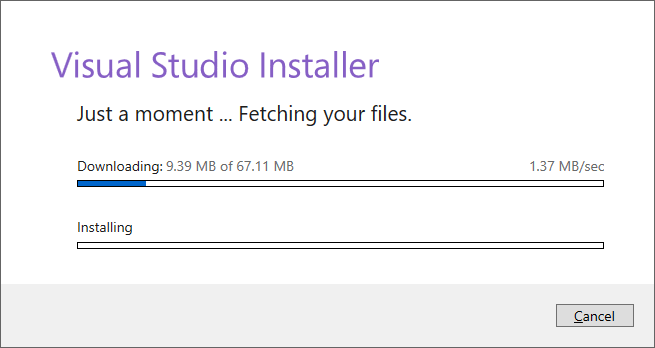
步骤5)在下一个屏幕中,单击安装
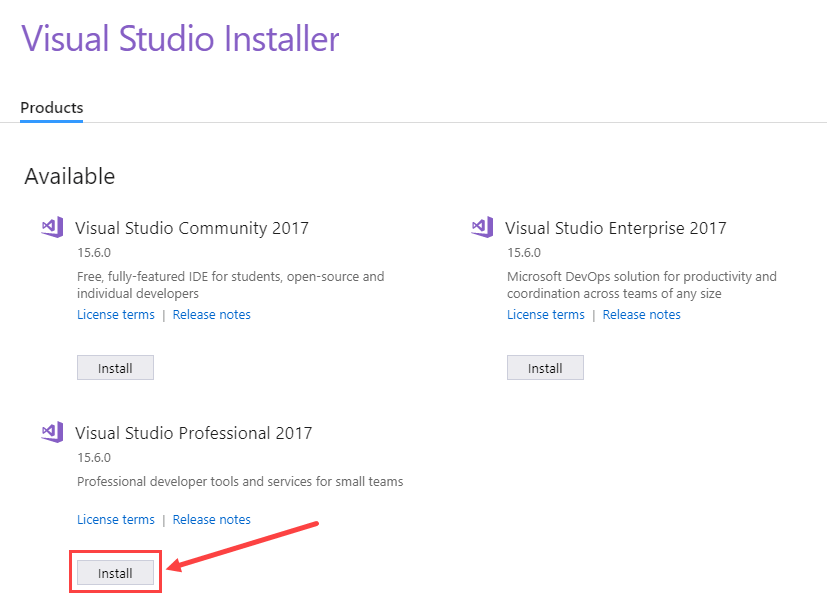
步骤6)在下一个屏幕中,按如下2个子步骤
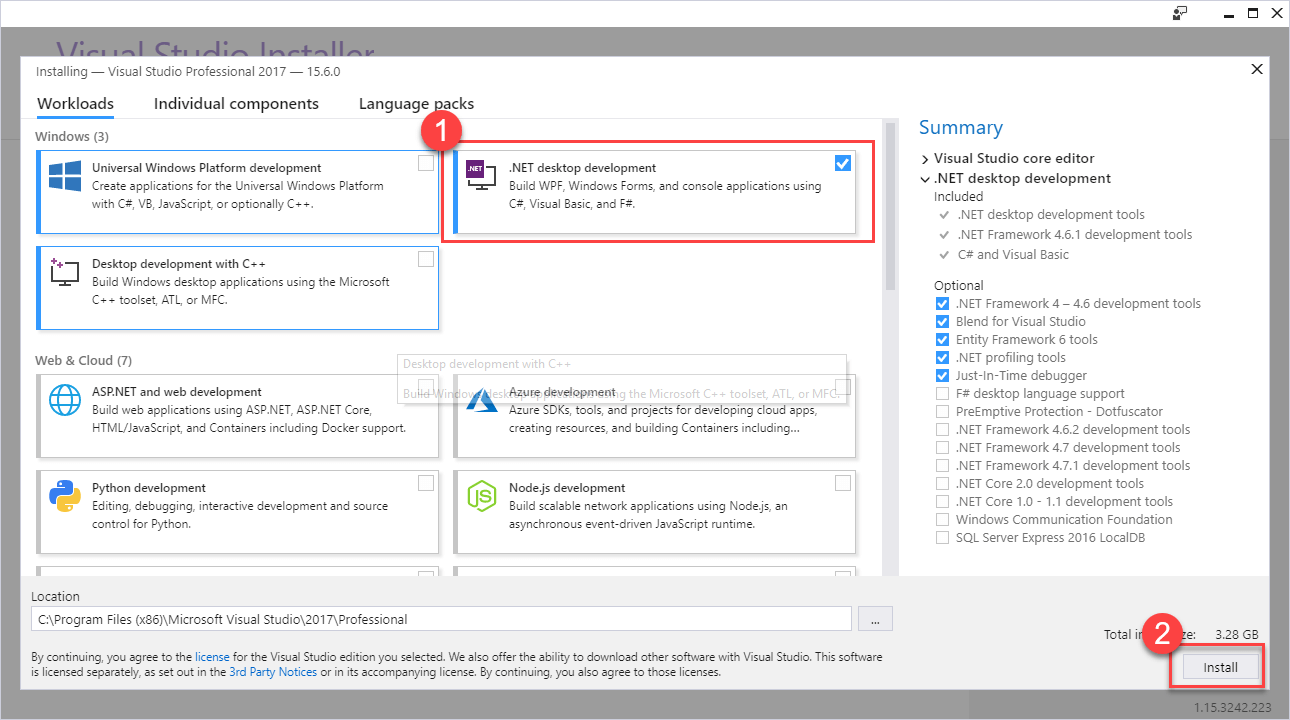
1.选择“ .Net桌面开发”
2.点击安装
根据你的需要,第1个子步骤中可以勾选更多的安装项目。
步骤7) Visual Studio将根据步骤6中的选择下载相关文件
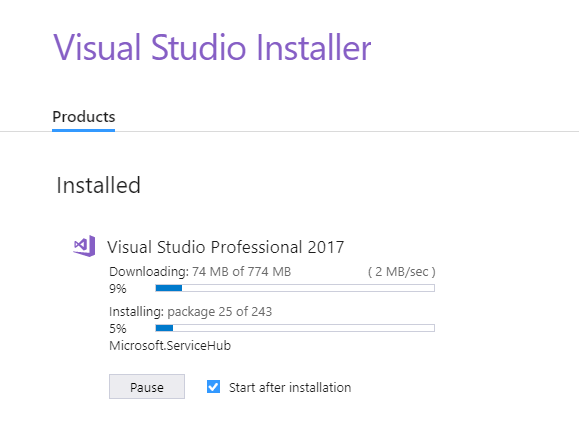
步骤8)下载完成后,将要求您重启PC
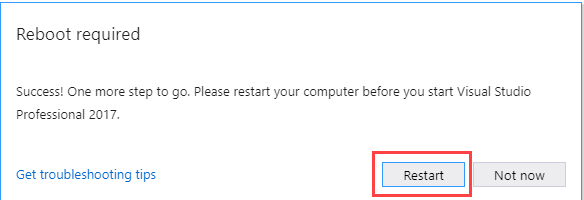
步骤9)重新启动后,打开Visual Studio IDE
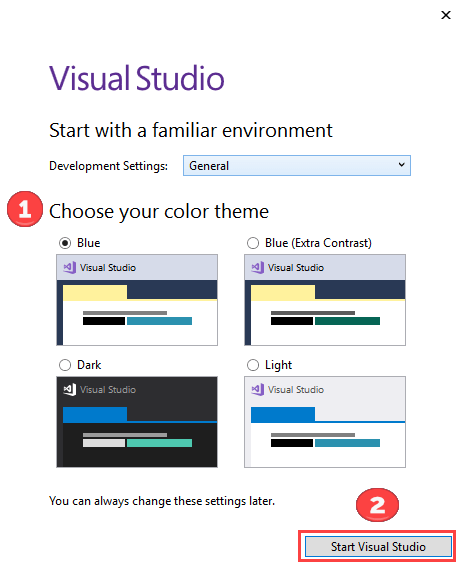
1.选择您选择的主题
2.单击启动Visual Studio
如果您是C#开发者,可以选择C#设置。不过这没有关系,可以在以后随时变更您的设置。
步骤10)在Visual Studio IDE中,您可以导航到“文件”菜单以创建新的C#应用程序。
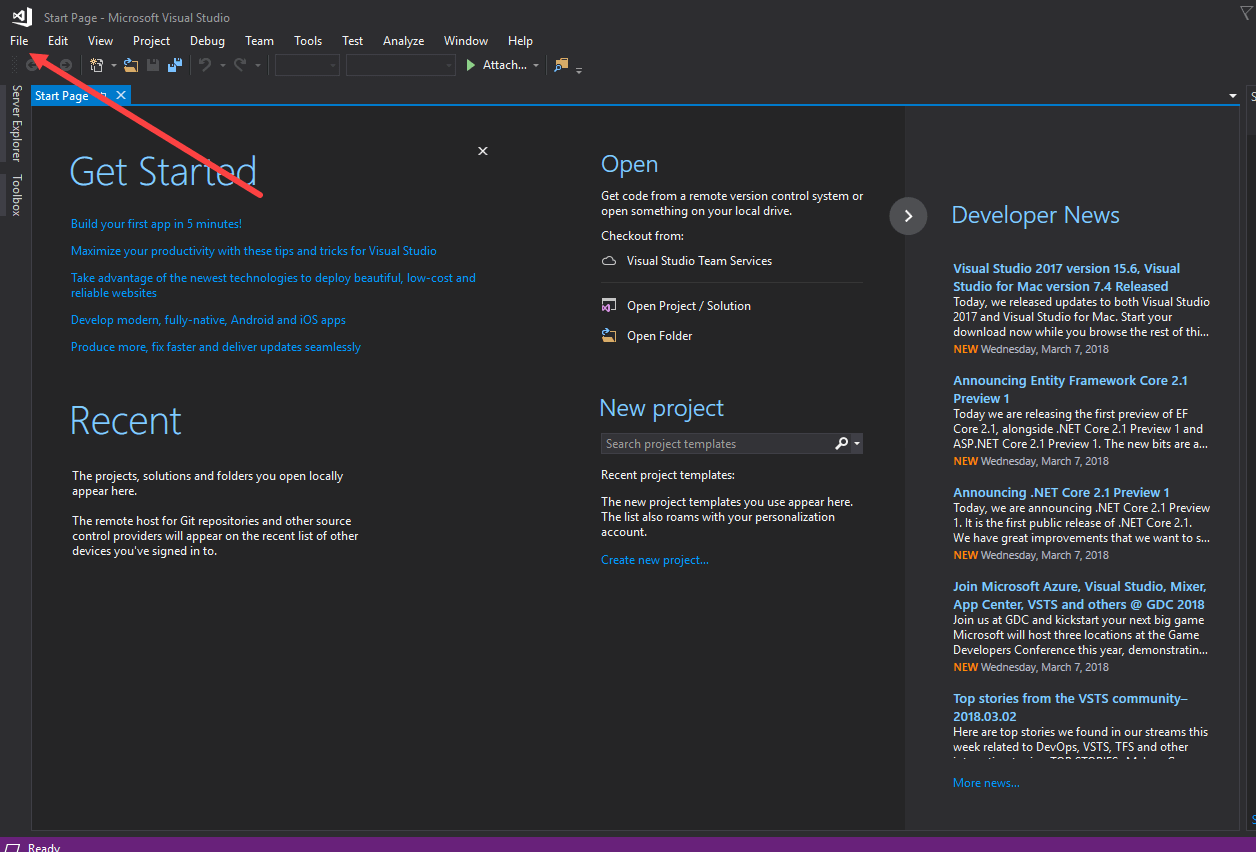
以上就是Visual Studio for C#的安装。
Visual Studio的主要功能
1.以任何.Net语言创建应用程序 – Visual Studio IDE可用于以任何.Net语言创建应用程序。因此,开发人员可以使用C#,VB.Net甚至F#来开发应用程序。
2.创建任何应用程序类型 – Visual Studio IDE可用于创建任何类型的应用程序。(基于Web的应用程序或基于Windows Forms的应用程序)。
3.快速调试应用程序 – 可以在构建应用程序时对其进行测试。IDE允许开发人员在开发过程中的任何时间运行程序。因此,开发人员可以在开发阶段本身检查是否有任何错误。
4.扩展 - IDE具有安装第三方扩展的功能。例如Subversion,它用于源代码存储库管理。Subversion用于将代码上传到中央存储库。这样做是为了使代码副本始终存在。Visual Studio可以与IDE本身的此类软件集成。因此,开发人员可以使用IDE本身的代码存储库。通常现在最常使用的代码管理工具为git,而且Visual Studio已经集成。























 126
126











 被折叠的 条评论
为什么被折叠?
被折叠的 条评论
为什么被折叠?








